linux服务器运行java项目, 监控查看内存、储存空间和cpu占用率
服务器部署方式为tomcat中运行war包的方式, 有一次重新部署时候发现报异常堆栈溢出了. 想要定位到某个war包中通过学习整理出此篇文章以作记录笔记.
关于远程调试, 可以本地对线上代码debug调试, 可参考:
0. 如果奔着解决问题, 见: arthas安装和简单应用
1. 关于内存过高的情况

不要看到free很少就很慌或者used很高, 就以为内存爆了. 其实不是, 是因为Linux内存管理技术 -- 虚拟内存
参考2: tomcat内存占用过高_jvm疯狂吞占内存,罪魁祸首是谁?
2. 顺便检查储存空间是否足够
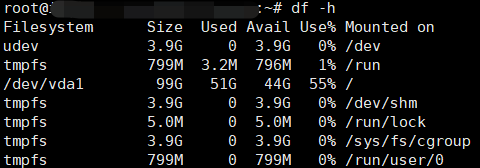
如果存储数据或缓存的分区过大, 可以给分区扩容或清理缓存的方法.
/dev/vda[数字]过大情况下可参考一下连接:
3. 内存堆栈信息 - jar/war(导出当时堆栈方式)
通过jps指令查看系统中运行的项目
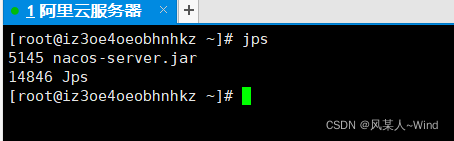
如果还有tomcat运行包, 会多一条[pid] Bootstrap数据
(服务器测试时没有jar包的名称, 可能Bootstrap名称也会不同)
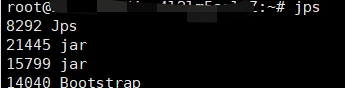
生成线程堆栈转储文件(war和jar都是使用java执行的, 都是查看进程id)
-
使用
jmap -dump:format=b,file=wanfile.dump 21445导出堆栈文件, 并且下载到本地. jmap生成的堆转储文件包含了Java堆中的所有对象的详细信息, 所以会大一点, 对比jcmd和jstack. -
相关的指令还有
jcmd: jcmd <进程ID> GC.heap_dump <文件路径>
jcmd是JDK中的一个命令行工具,用于与Java进程进行交互并执行各种操作。它提供了一系列的命令,可以用于监控、诊断和调试Java应用程序。以下是jcmd的一些常用功能:-
VM相关操作:jcmd可以执行与Java虚拟机(JVM)相关的操作,如生成堆转储文件、强制执行垃圾收集、打印系统属性等。例如,您可以使用
jcmd <进程ID> GC.run命令来强制执行垃圾收集操作。 -
线程相关操作:jcmd可以查看和管理Java进程中的线程。您可以使用
jcmd <进程ID> Thread.print命令来打印线程的详细信息,包括线程ID、状态、堆栈跟踪等。还可以使用jcmd <进程ID> Thread.dump命令生成线程的堆栈转储文件。 -
类相关操作:jcmd可以执行与Java类相关的操作,如打印加载的类信息、触发类卸载等。例如,您可以使用
jcmd <进程ID> VM.class_stats命令来打印加载的类的统计信息。 -
JMX相关操作:jcmd可以与Java管理扩展(JMX)进行交互,执行与MBeans相关的操作。您可以使用
jcmd <进程ID> ManagementAgent.start命令启动JMX代理,以便远程管理和监控Java进程。 -
JVM统计信息:jcmd可以获取Java进程的各种统计信息,如线程、类加载、垃圾收集、编译器等的统计数据。您可以使用
jcmd <进程ID> VM.native_memory命令来查看本地内存使用情况。 -
其余的请参考相关的JDK文档或运行
jcmd -help命令来获取帮助信息。
-
-
另外还可以使用jstack生成线程快照, 功能与jcmd类似(jstack较旧, jcmd新一点):
jstack 21445 > 21445.log
也可以打印在命令行, 或者使用| grep 'at com.'来过滤.
参考: tomcat服务器cpu占用率居高不下
参考: 线上问题排查命令
参考: Tomcat进程占用CPU过高怎么办?
4. 分析软件
- 网站: FastThread将堆栈信息上传网站可以分析出一些出一些信息参考, 另外推荐软件arthas, 可以在服务器上很方便的进行监控诊断.
- jvisual
可以在线监控,
使用jvisualvm.exe打开, 与java.exe和javac.exe都在同目录%JSAVA_HOME/bin%下
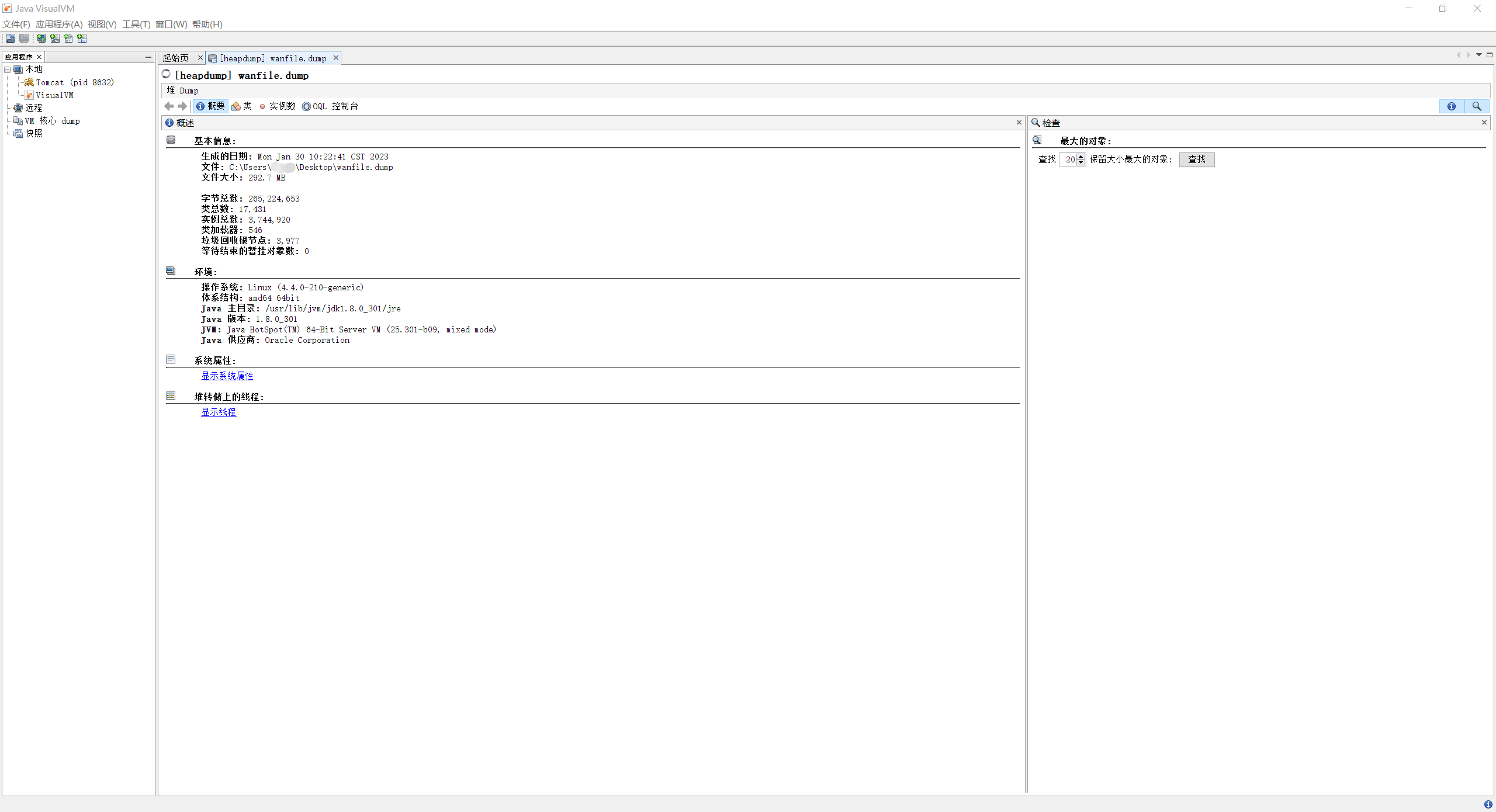
点击显示系统属性, 可以查看到当前的jar包运行的参数, 包括当前jar包的名称.
之后我也将Bootstrap也下载了下来
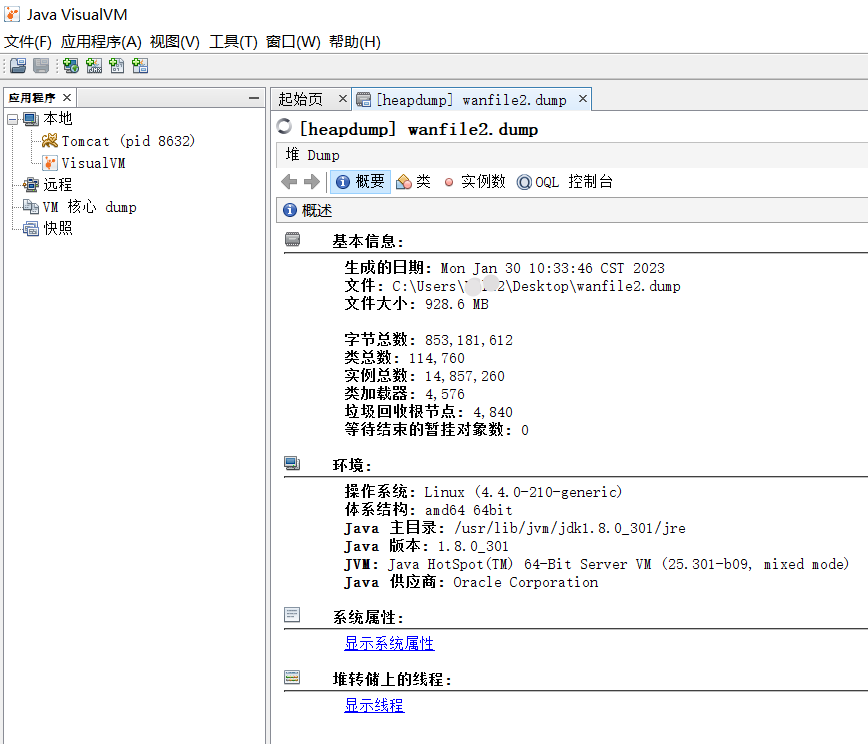
类: 可以查看堆栈中的类信息, 主要查看自己定义的类的实例数和ArrayList是否过高
注: java11包括java11之后的版本不再提供jvisualvm.exe, 有需要的话可以在VisualVM: Download 下载.
参考2: jvisualvm.exe使用介绍
- memory analyzer
如果常用jdk(系统变量path中配置的)是java8的话, 由于此工具要求jdk版本是java11+, 所以需要手动配置java11, 在MemoryAnalyzer.exe同目录下的MemoryAnalyzer.ini配置文件中最前面添加-vm path:
-vm C:\Program\Java\java-11\bin\javaw.exe -startup plugins/org.eclipse.equinox.launcher_1.6.400.v20210924-0641.jar --launcher.library plugins/org.eclipse.equinox.launcher.win32.win32.x86_64_1.2.400.v20211117-0650 -vmargs -Xmx1024m
参考1: 官网下载地址
参考3: Memory Analyzer基本使用
参考4: 一文让你理解什么是shallow heap及retained heap
5. 在线监控
tomcat中的各个war的运行情况暂时无法分开查看
-
目标
tomcat的bin目录下的catalina.sh文件内添加以下内容并重启tomcat
使用jar运行的话, 也是添加以下参数# 1.之前是写到一行, 但是启动有问题, 后面拆开多行成功 # 2.hostname填写ip或者域名 # 3.port使用的是与tomcat或docker相同的端口(尝试使用不同的未能成功, 于参考4中发现) # 4.authenticate代表是否需要鉴权 CATALINA_OPTS="$CATALINA_OPTS -Dcom.sun.management.jmxremote=true" CATALINA_OPTS="$CATALINA_OPTS -Djava.rmi.server.hostname=[ip or servername]" CATALINA_OPTS="$CATALINA_OPTS -Dcom.sun.management.jmxremote.port=80" CATALINA_OPTS="$CATALINA_OPTS -Dcom.sun.management.jmxremote.ssl=false" CATALINA_OPTS="$CATALINA_OPTS -Dcom.sun.management.jmxremote.authenticate=false" -
打开软件
visualvm, 右键打开Add Remote Host...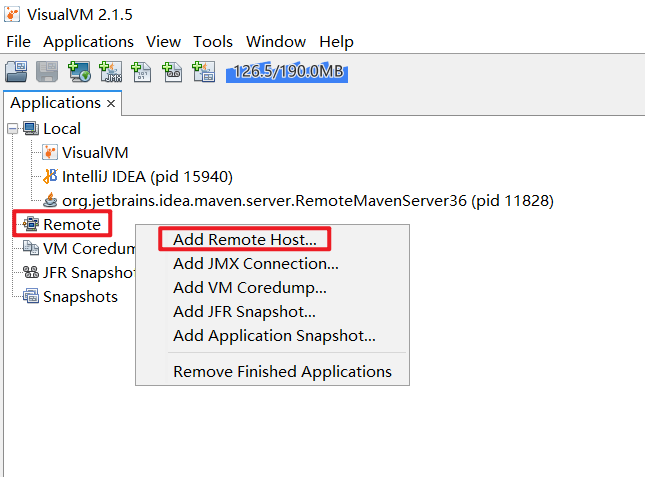
-
输入
hostname, 目标服务器的ip或域名, 点击OK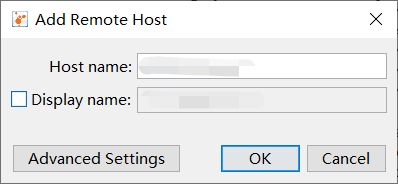
-
右键新添加的远程主机, 点击
Add JMX Connection...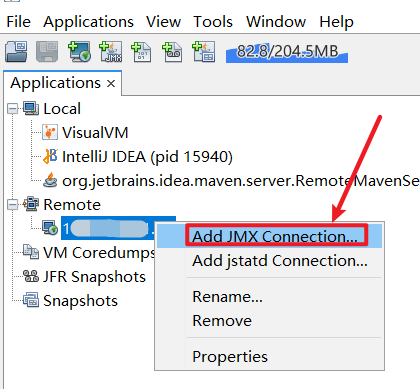
-
填写上接口, 同服务器配置中的
port -
如果配置上
jmxremote.authenticate=true, 需要填写上配置的用户名和密码 -
勾选上不需要SSL连接, 同配置中的
jmxremote.ssl=false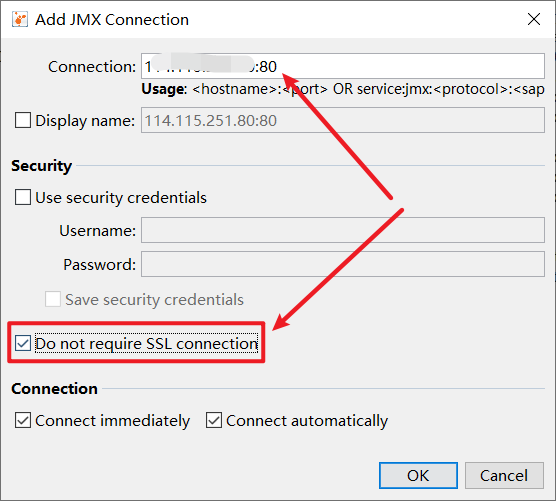
-
点击
OK后其下会出现下图所示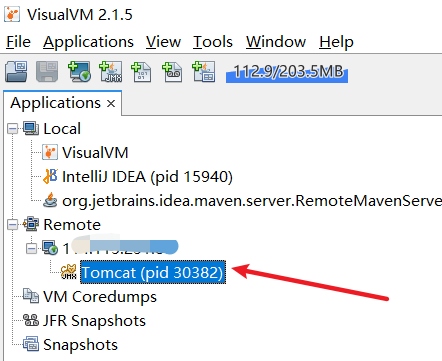
-
双击上图箭头所指位置, 右侧窗口中可看到具体内容
-
visualvm功能可在官网上的Features和Documentation进行查阅.
-
-
JDK Mission Control(jmc)
- 使用方法与上面工具类似, 都需要配置远程连接
- 下载: JDK Mission Control (JMC) 8 Downloads
-
jconsole
- 与jvisualvm一样在bin目录下
- 连接方式也与jvisual相同, 比较简陋
参考1: jvisualvm.exe使用
参考2: VisualVM详解
参考3: jvisualvm 监控 tomcat 实例(qbit)
参考4: Has anyone ever got a remote JMX JConsole to work?
参考5: jvisualvm之jmx远程连接

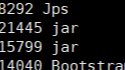 jar包运行情况查看
jar包运行情况查看


【推荐】国内首个AI IDE,深度理解中文开发场景,立即下载体验Trae
【推荐】编程新体验,更懂你的AI,立即体验豆包MarsCode编程助手
【推荐】抖音旗下AI助手豆包,你的智能百科全书,全免费不限次数
【推荐】轻量又高性能的 SSH 工具 IShell:AI 加持,快人一步
· 无需6万激活码!GitHub神秘组织3小时极速复刻Manus,手把手教你使用OpenManus搭建本
· C#/.NET/.NET Core优秀项目和框架2025年2月简报
· Manus爆火,是硬核还是营销?
· 一文读懂知识蒸馏
· 终于写完轮子一部分:tcp代理 了,记录一下